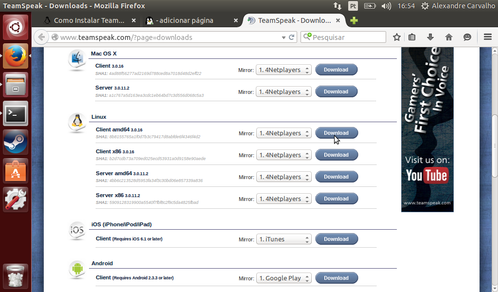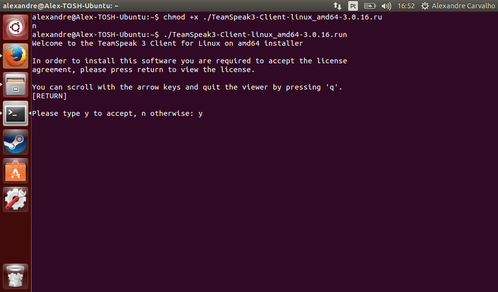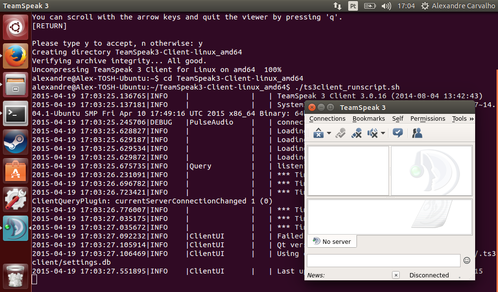Como instalar o TeamSpeak 3 no Ubuntu Linux
Publicado por Alexandre Carvalho em 23/04/2015
[ Hits: 47.394 ]
Blog: http://www.alexcarvalho.pt
Como instalar o TeamSpeak 3 no Ubuntu Linux
Eu estou a fazer este tutorial porque eu tive grande dificuldade a instalar o TeamSpeak 3 no Linux, perdi muito tempo em fóruns que, apesar da instalação estar concluída, não conseguia abrir, entre outros erros cometidos.
Lembro que a versão do Ubuntu que estou a utilizar é a 14.04 LTS.
O tutorial vai ser simples de compreender, mesmo para os mais inexperientes utilizadores.
Então agora pode passar para o próximo tópico para começar a ler o que precisa fazer.
Download e instalação
Então vamos começar:Primeiro vão à página de downloads do TeamSpeak:
De seguida fazer o download do ficheiro .run da vossa versão (32 bits ou 64 bits - no meu caso de 64 bits). Abrir o terminal e digitar (para dar permissão ao sistema para o executar):
chmod +x ./nome-do-arquivo.run
E de seguida (para o executar):
./nome-do-arquivo.run
E aceitar digitando: y
Abrir o TeamSpeak 3
Já instalamos o TeamSpeak 3 no nosso computador agora é só abrir.Abram um terminal e digitem:
cd TeamSpeak3-Client-linux_amd64
Este foi meu caso, para vocês vejam qual é o nome da vossa pasta onde foi instalado o TeamSpeak.
E de seguida digitem:
./ts3client_runscript.sh
E o TeamSpeak 3 abrirá! Espero que o tutorial tenha ajudado, alguma coisa e comentem aí!
P.S.: aconselho que vocês troquem o nome do ficheiro "ts3client_runscript.sh" por exemplo para "ts3.sh" para todas as vezes que forem abrir o TeamSpeak 3 não precisarem de escrever aquilo tudo.
Adeus!
Tenha um live DVD sempre em mãos!
Implementar um servidor Linux seguro
Configuração de VPN PPTP no Ubuntu 10.04 - passo-a-passo
Ativando visualização de miniaturas no Dolphin
Criando ícone do jogo Sauerbraten no XFCE
serviu muito, não estava lembrando com que fazia para executar o mesmo!
Funcionou! top amigo!
perfeito.
0100000101101100011010010111001101101111011011100010000001001101011000010111001001101001011011100110100001101111
Ideas For Life.
Obrigado Alexandre Carvalho, Funcionou direitinho!
[3] Comentário enviado por rafaoliveira em 01/03/2016 - 21:11h
Obrigado Alexandre Carvalho, Funcionou direitinho!
Sem problema! Qualquer duvida, pergunta aí!
"P.S.: aconselho que vocês troquem o nome do ficheiro "ts3client_runscript.sh" por exemplo para "ts3.sh" para todas as vezes que forem abrir o TeamSpeak 3 não precisarem de escrever aquilo tudo. "
como faço essa troca? desculpa, sou leigo ainda em linux kkkkkkk
[5] Comentário enviado por RamonP em 14/11/2016 - 17:31h
"P.S.: aconselho que vocês troquem o nome do ficheiro "ts3client_runscript.sh" por exemplo para "ts3.sh" para todas as vezes que forem abrir o TeamSpeak 3 não precisarem de escrever aquilo tudo. "
como faço essa troca? desculpa, sou leigo ainda em linux kkkkkkk
É bastante simples :D
Basta digitar o comando dentro da pasta do TeamSpeak Client:
mv ts3client_runscript.sh ts3.sh
Qualquer duvida basta perguntar!
Abraço
---
Servidores de Qualidade:
http://rhoster.pt
Patrocínio
Destaques
Artigos
Compartilhando a tela do Computador no Celular via Deskreen
Como Configurar um Túnel SSH Reverso para Acessar Sua Máquina Local a Partir de uma Máquina Remota
Configuração para desligamento automatizado de Computadores em um Ambiente Comercial
Dicas
Como renomear arquivos de letras maiúsculas para minúsculas
Imprimindo no formato livreto no Linux
Vim - incrementando números em substituição
Efeito "livro" em arquivos PDF
Como resolver o erro no CUPS: Unable to get list of printer drivers
Tópicos
Não to conseguindo resolver este problemas ao instalar o playonelinux (1)
Excluir banco de dados no xampp (1)
Top 10 do mês
-

Xerxes
1° lugar - 65.930 pts -

Fábio Berbert de Paula
2° lugar - 50.937 pts -

Buckminster
3° lugar - 17.451 pts -

Mauricio Ferrari
4° lugar - 15.456 pts -

Alberto Federman Neto.
5° lugar - 14.216 pts -

Diego Mendes Rodrigues
6° lugar - 13.451 pts -

Daniel Lara Souza
7° lugar - 12.837 pts -

edps
8° lugar - 10.856 pts -

Alessandro de Oliveira Faria (A.K.A. CABELO)
9° lugar - 10.704 pts -

Andre (pinduvoz)
10° lugar - 10.548 pts
Scripts
[Python] Automação de scan de vulnerabilidades
[Python] Script para analise de superficie de ataque
[Shell Script] Novo script para redimensionar, rotacionar, converter e espelhar arquivos de imagem
[Shell Script] Iniciador de DOOM (DSDA-DOOM, Doom Retro ou Woof!)
[Shell Script] Script para adicionar bordas às imagens de uma pasta